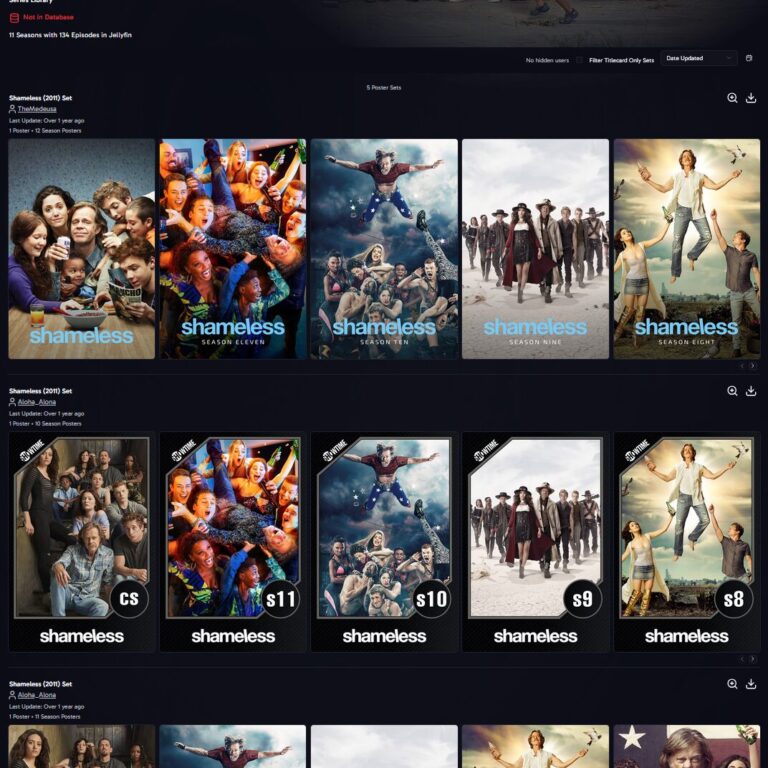Je zyeute MediUX depuis très longtemps mais le côté « Faut parcourir le site, télécharger le .zip, l’importer dans mon lecteur, l’appliquer » m’avait clairement rebuté dès les… 52 premières secondes.
L’équipe derrière MediUX propose l’outil Aura, encore en early stage donc on utilise tous une unique clé API de « test », qui permet de parcourir les sets liés à ses bibliothèques via une WebUI.
Ne reste qu’à choisir un set et l’appliquer de suite via un clic ou le prévoir pour une mise à jour automatique en cron. Et on peut en plus lui indiquer de surveiller les MàJ du set sélectionné pour les appliquer.
Si on peut l’intégrer à Kometa, en revanche pour Aphrodite il faut bien veiller à faire mouliner Aura puis ensuite Aphrodite pour les overlays. Comme vous le verrez plus bas, Aura se lance à minuit chaque jour alors qu’Aphrodite est lancé chaque heure. Au pire, il n’y a plus aucun overlay entre minuit et 1h du matin, « pas grave ».
Cet outil se destine aux amateurs de beaux visuels et de personnalisation.
Malgré un maximum d’automatisation, rien ne pourra remplacer l’action de parcourir ses contenus et,
pour chaque, de parcourir à leur tour les embellissements disponibles pour ensuite les appliquer.
Merci TiMac pour la belle découverte !
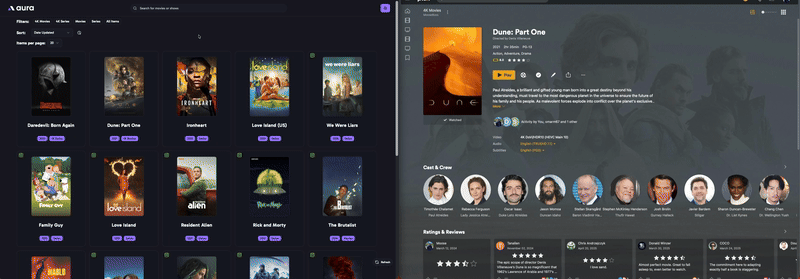
🧩 Compatibilité multi-serveurs : fonctionne avec Plex, Emby et Jellyfin.
🖼 Navigation visuelle : prévisualisez les visuels dans une interface claire et organisée.
🔁 Mises à jour automatiques : enregistrez les ensembles d’images choisis et gardez-les synchronisés automatiquement.
🗄 Stockage local : possibilité d’enregistrer les images à côté de vos fichiers multimédias pour un accès facile.
📦 Support Docker : déploiement simple avec Docker ou docker-compose.
Le docker-compose est à récupérer localement et on peut l’éditer rapidement pour l’adapter
services:
aura:
image: ghcr.io/mediux-team/aura:latest
container_name: aura
restart: always
ports:
- 3064:3000 # Web UI PORT
- 8888:8888 # API PORT
volumes:
- /home/aerya/docker/aura:/config
- /mnt/Bibliothèques/:/data/media
labels:
- com.centurylinklabs.watchtower.enable=true
Avant de le lancer il convient de faire de même avec le fichier de configuration. Son remplissage est déterminant pour le fonctionnement d’Aura. Les paramètres ne sont en effet pour l’instant accessibles qu’en lecture seule via l’interface.
Vous pouvez vous aider de la documentation mais c’est pas compliqué.
Voici le mien pour Jellyfin, avec 2 bibliothèques, SANS authentification (derrière Authelia chez moi), avec notifications Discord. Si vous voulez utiliser un mot de passe, il devra être hashé.
Il faudra une clé API Jellyfin (ou un token Plex) et une clé API (pas le token) TMDB.
Le cron servira pour la MàJ auto (si sélectionnée) des sets, on voit ça plus bas.
# Configuration Sample - aura
# For full documentation, see: https://mediux-team.github.io/AURA/config
# This file should be located in /config on the docker container
# Auth - Configuration for authentication
# This is used to configure the authentication for the application.
# Enable - Whether to enable authentication or not.
# Password - The Argon2id hashed password for the user.
Auth:
Enable: false
Password: $argon2id$v=19$m=12,t=3,p=1$Z3k1YnkwZzh5OTAwMDAwMA$lJDoyKZy1BMifB1Mb2SWFQ
# CacheImages - Whether to cache images or not. Caching images can improve performance but will use more disk space.
CacheImages: true
# SaveImageNextToContent - Whether to save images next to the Media Server content or not.
# If set to true, images will be saved in the same directory as the Media Server content.
# If set to false, images will still be updated on the Media Server but will not be saved next to the content.
# The benefit of this is that you have local images that are not dependent on the Media Server database in case of migration.
# If you are using Emby or Jellyfin, this option being set does not matter. This is determined by Emby or Jellyfin.
# If you are using Plex, this option will determine if the images are saved next to the content or not.
SaveImageNextToContent: false
# Logging - Configuration for logging
# Level - The level of logging. Can be one of: TRACE, DEBUG, INFO, WARNING, ERROR
Logging:
Level: DEBUG
# AutoDownload - Configuration for auto-downloading images
# Enabled - Whether to enable auto-downloading of images or not.
# You have the option when selecting a set to save it to the database.
# This will look for updates to the set and download them automatically.
# Cron - The cron schedule for auto-downloading images. This is a standard cron expression.
# For example, "0 0 * * *" means every day at midnight
AutoDownload:
Enabled: true
Cron: "0 0 * * *"
# Notifications - Configuration for notifications
# Enabled - Whether to enable notifications or not.
# Providers - A list of notification providers to use. Currently supported providers are:
# - Discord
# - Pushover
# You can set multiple providers at the same time. aura will send notifications to all. You also have the option to enable each provider. This gives you flexability to turn off the ones that you don't want to use.
# When provider is Discord, you must set the Webhook URL
# When provider is Pushover, you must set the Token and UserKey
# Sample:
# - Provider: "Pushover"
# Enabled: true
# Pushover:
# Token: your_pushover_token
# UserKey: your_pushover_user_key
# - Provider: "Discord"
# Enabled: true
# Discord:
# Webhook: your_discord_webhook_url
Notifications:
Enabled: true
Providers:
- Provider: "Discord"
Enabled: true
Discord:
Webhook: "https://canary.discord.com/api/webhooks/xxx"
- Provider: "Pushover"
Enabled: false
Pushover:
Token: your_pushover_api_token
UserKey: your_pushover_user_key
# MediaServer - Configuration for your Media Server
# Type - The type of Media Server. This can be one of: Plex, Jellyfin, Emby
# URL - The URL of the Media Server. This should be the IP:Port of the Media Server or your Media Server reverse proxy domain.
# Token - The token for the Media Server. This can be found in the Media Server web interface.
# Libraries - A list of libraries to scan for images. Each library should have the following fields:
# - Name: The name of the library to scan for content. Please note that this application will only work on Movies and Series libraries.
# SeasonNamingConvention - The season naming convention for Plex. This is a Plex exclusive requirement. This can be one of: 1 or 2. This will default to 2
# 1 - Season 1 (non-padded)
# 2 - Season 01 (padded)
MediaServer:
Type: "Jellyfin" # The type of Media Server. This can be one of: Plex, Jellyfin, Emby
URL: https://jelly.domaine.tld:443
Token: xxx
Libraries:
- Name: "Films"
- Name: "Séries"
# - Name: "4K Movies"
# - Name: "4K Series"
# SeasonNamingConvention: 1 # This is a Plex exclusive requirement. This is the season naming convention for Plex. This can be one of: 1 or 2
# Kometa - Configuration for Kometa
# RemoveLabels - Whether to remove labels or not. This will remove all specific labels from the Media Server Item.
# Labels - A list of labels to add to the Media Server Item. This will be used to identify the item in the Media Server.
# This is also a Plex exclusive requirement. This will only work on Plex.
Kometa:
RemoveLabels: false
Labels:
- "Overlay"
# TMDB - Configuration for TMDB (The Movie Database) This is not used yet.
# ApiKey - The API key for TMDB. This can be obtained by creating an account on TMDB and generating an API key.
TMDB:
ApiKey: xxx
# Mediux - Configuration for Mediux
# Token - The token for Mediux. This can be obtained by creating an account on Mediux and generating a static token.
# !!!! NOTE: This is not yet available to the public. It is currently in development and will be available in the future.
# If you would like to test this app, you will need a MedUX. You can contact us on Discord to get access.
# DownloadQuality: The quality of the images to download. Options are: "original" or "optimized"
Mediux:
Token: N_l1upAQrVJ05J6Fwjz89HEoo348l1u-
DownloadQuality: "optimized"Une fois lancé ça indexe nos contenus globaux ou par bibliothèque, avec un minimum de tri. Et ça ffiche les posters actuels. Aphrodite n’est pas encore passé mettre des overlays.
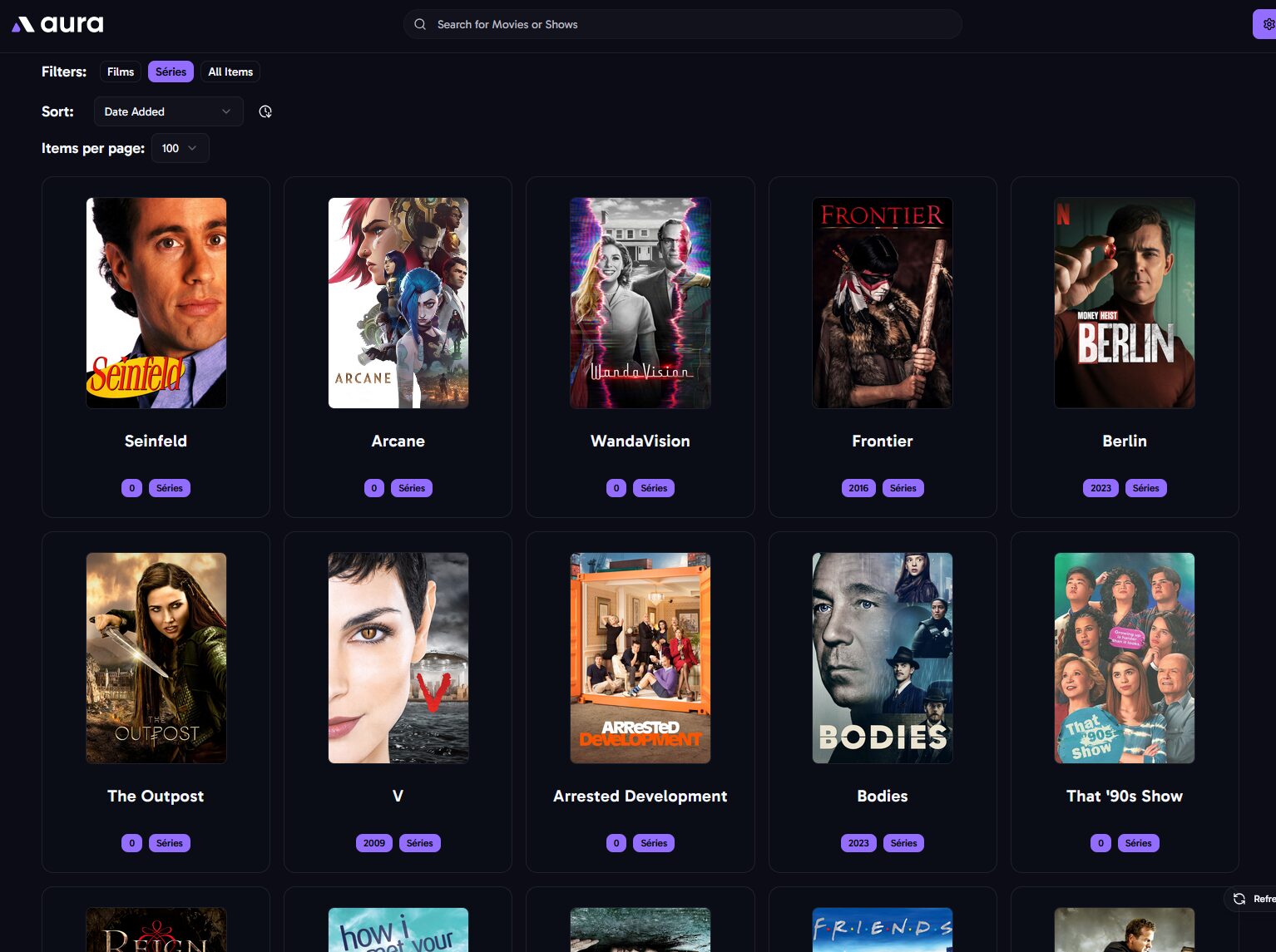
De là on peut sélectionner 1 film ou 1 série et parcourir les sets MediUX tout en visualisant le poster actuel. En l’occurrence, pour Carnivàle j’ai le choix entre 3 sets. C’est pas foufou MAIS des gens ont pris le temps de les réaliser et partager sur MediUX alors merci à eux.
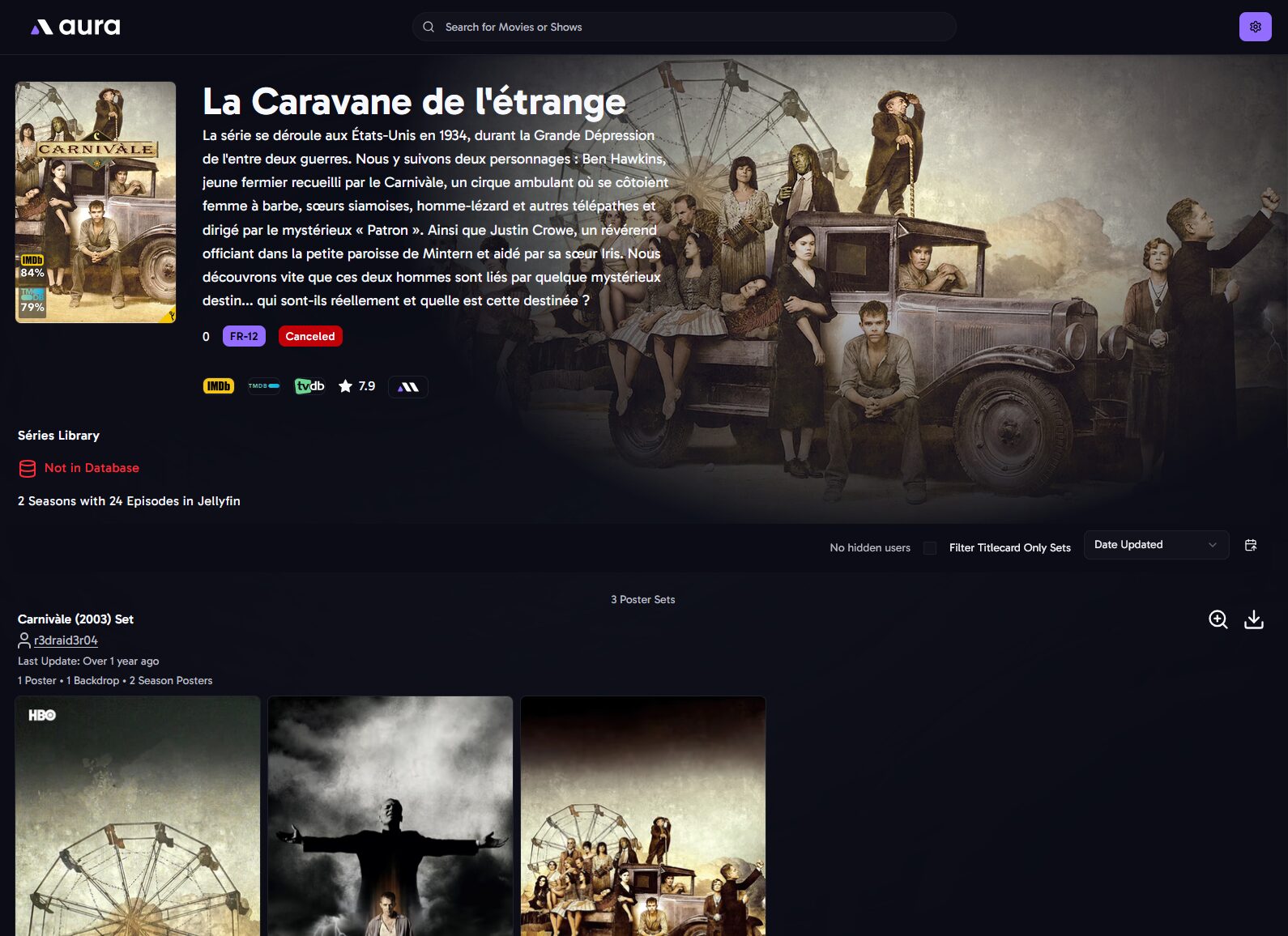
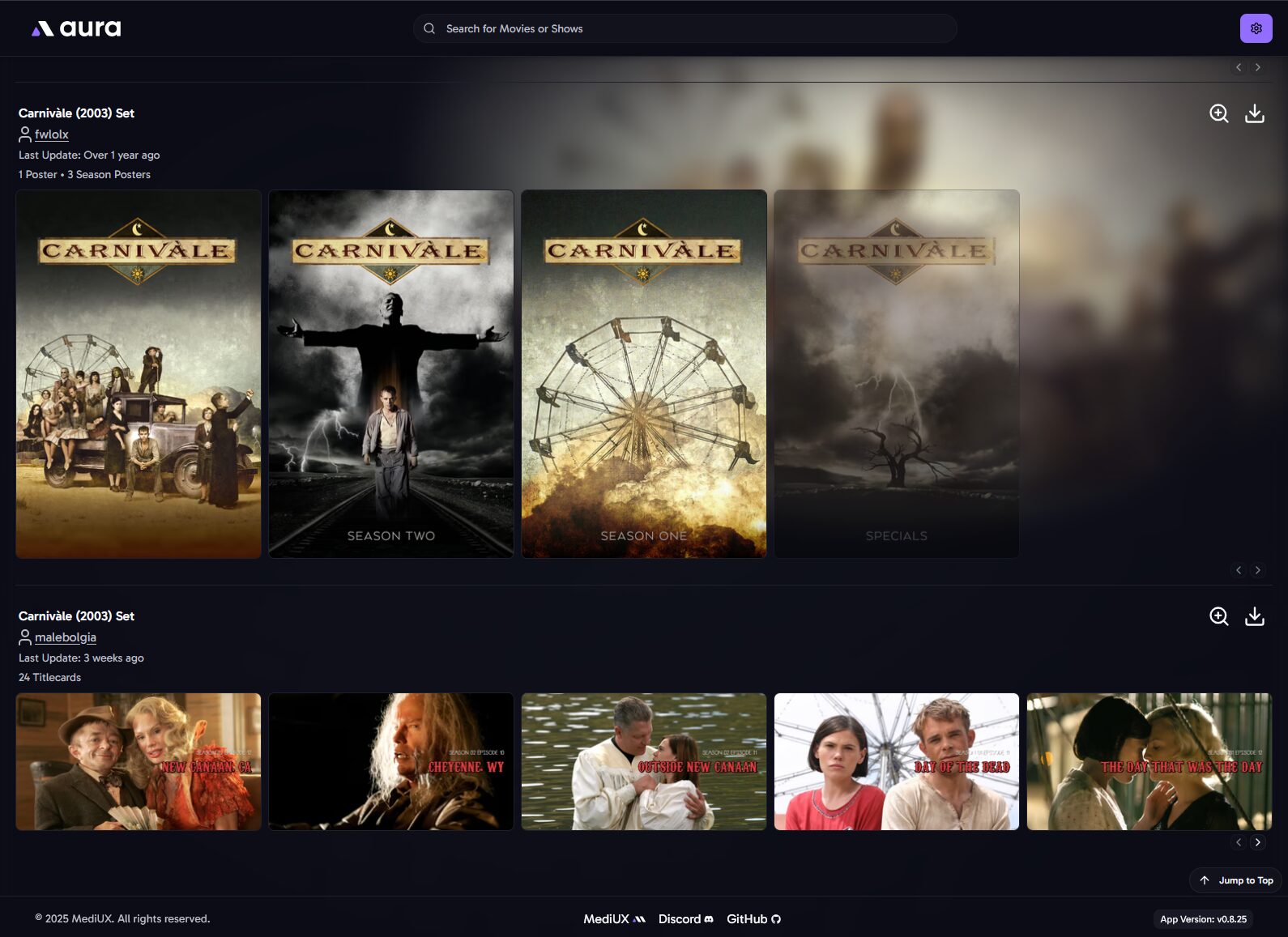
Aura indique si c’est ou non déjà en base de données
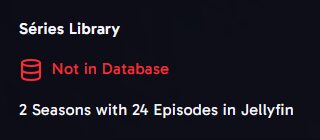
Tout est expliqué et détaillé dans la documentation (en anglais, mais on est en 2025, donc go les d’jeuns ! – je suis de 73- ).
La sélection d’un set de série offre plusieurs choix :
– Poster : l’affiche de la série
– Backdrop : l’image d’arrière plan si vous avez activé l’option dans Plex/.Jellyfin
– Season poster : les affiches des saisons
– Auto DL : vérifiera périodiquement les nouvelles mises à jour de cet ensemble. C’est utile si vous souhaitez télécharger et appliquer automatiquement les nouvelles titlecards ajoutées lors de futures mises à jour de cet ensemble. C’est à ça que cert le cron entré dans la configuration.
- – Future updates ONLY : ne téléchargera rien pour le moment. C’est utile si vous avez déjà téléchargé l’ensemble et que vous souhaitez uniquement appliquer les mises à jour futures. Par exemple uniquement 1x par jour.
Notez qu’il n’y a pas toujours de backdrop de proposé.
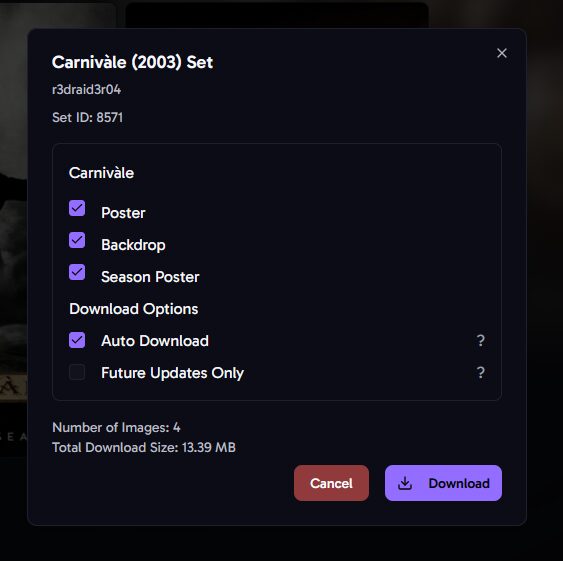
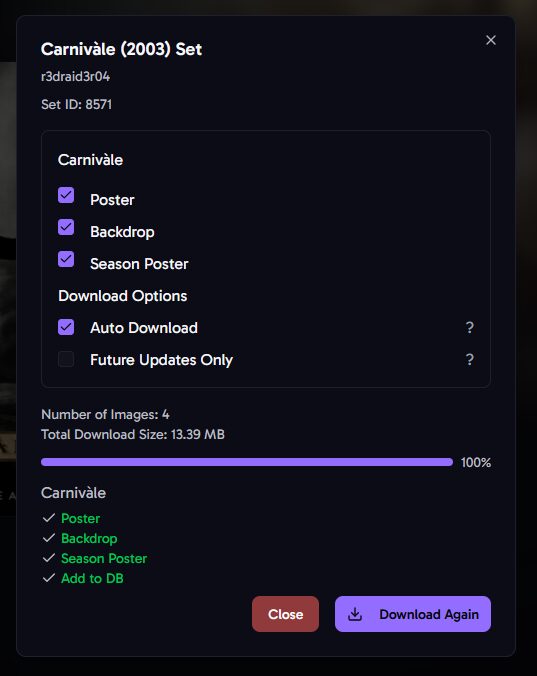
Et je constate la mise à jour dans la foulée sur Jellyfin

On peut parcourir les sets proposés par un utilisateur par rapport à nos contenus indexés par Aura, pratique si on apprécie son travail et qu’on veut en profiter pour d’autres séries ou films.

Il y a une option Kometa, pour conserver ou non les overlays après la MàJ d’une affiche. Je n’ai pas testé.
On peut déjà utiliser des sets MediUX via Kometa mais ça semble vraiment fastidieux. Aura est encore tout jeune mais il y a fort à parier qu’il y aura une bonne intégration à/de Kometa dans le futur.
![]()